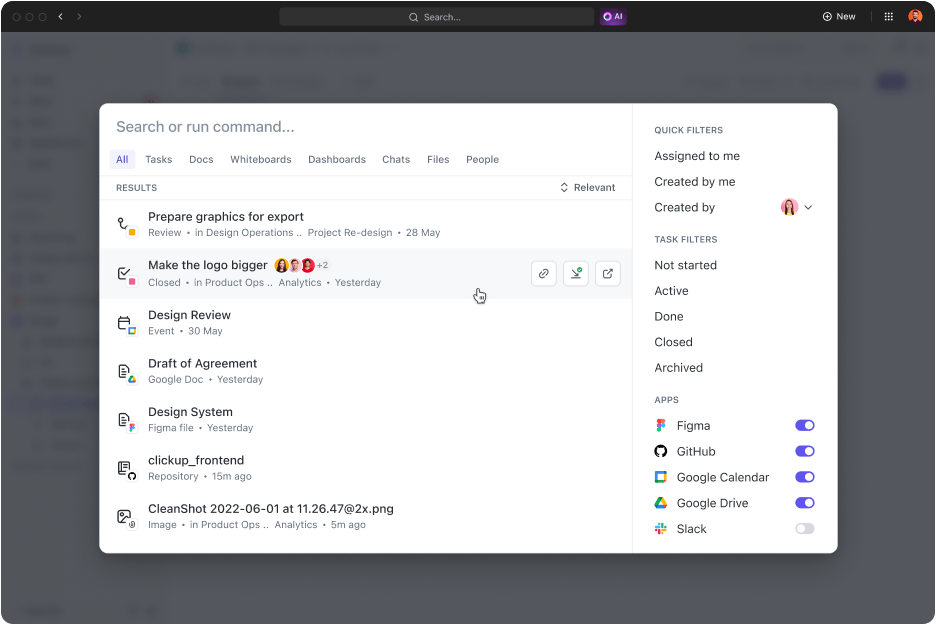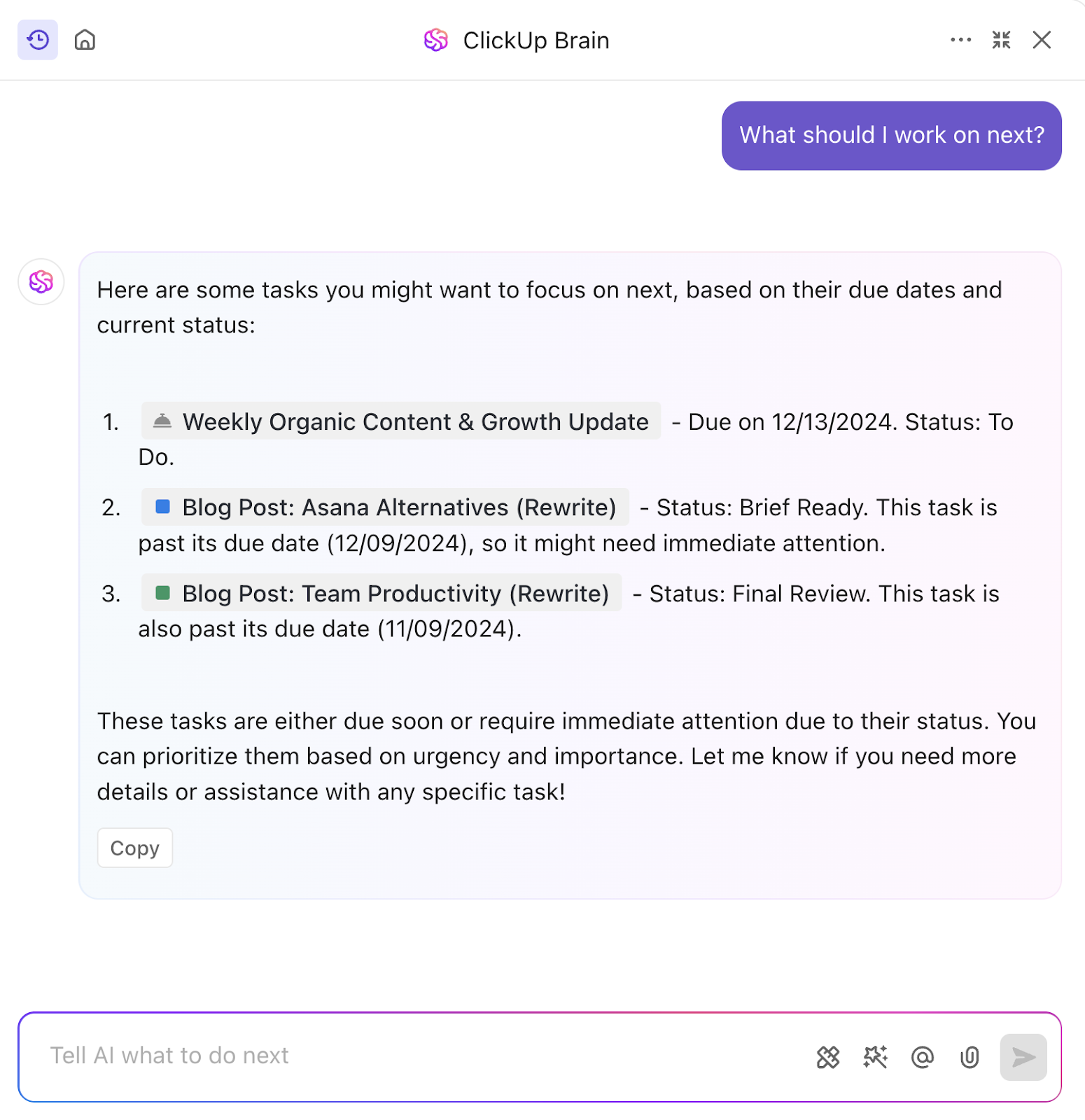Les entreprises du monde entier font confiance à macOS pour sa rapidité.
Cela dit, trouver des fichiers sur un Mac n'est pas toujours aussi simple qu'il y paraît.
Les fichiers perdus et le défilement sans fin peuvent perturber votre flux de travail et briser votre élan.
Cet article explique comment localiser efficacement des fichiers sur un Mac et offre des conseils essentiels pour la gestion des fichiers.
⏰ Résumé en 60 secondes
- macOS, bien que réputé pour sa rapidité, peut rendre la recherche de fichiers difficile, ce qui a un impact sur la productivité
- Les méthodes de localisation de fichiers sur un Mac comprennent l'utilisation du Finder, de la recherche Spotlight, des étiquettes, des fichiers récents, des dossiers intelligents et du Terminal pour la recherche
- Des conseils efficaces pour la gestion des fichiers, tels que des conventions de nommage cohérentes, des sauvegardes régulières, l'étiquetage, la limitation des doublons, les permissions des utilisateurs et l'archivage, sont essentiels pour rationaliser les flux de travail
- la gestion des fichiers macOS présente certaines limites, notamment une personnalisation restrictive, une bibliothèque d'intégration médiocre, un contrôle des permissions limité, une indexation de recherche basique et une courbe d'apprentissage plus raide
- ClickUp offre une alternative robuste avec des fonctionnalités telles que ClickUp Hierarchy pour l'organisation de l'environnement de travail et ClickUp Brain pour des informations et des résumés basés sur l'IA
- La recherche connectée de ClickUp permet de récupérer tous les fichiers sur la plateforme, les applications connectées et les disques locaux, améliorant ainsi la productivité et la collaboration
Comment trouver des fichiers sur Mac
Votre Mac est allumé et prêt à rechercher ce dossier commercial ou cette feuille de calcul introuvable ? Voici sept façons de procéder (et quelques conseils pour organiser vos fichiers).
1. Utilisation du Finder
Commençons par le Finder, le gestionnaire de fichiers incontournable de macOS. Pour l'utiliser, il suffit de suivre ces étapes simples :

- Cliquez sur l'icône Finder dans votre Dock (l'icône bleue et blanche représentant un smiley)
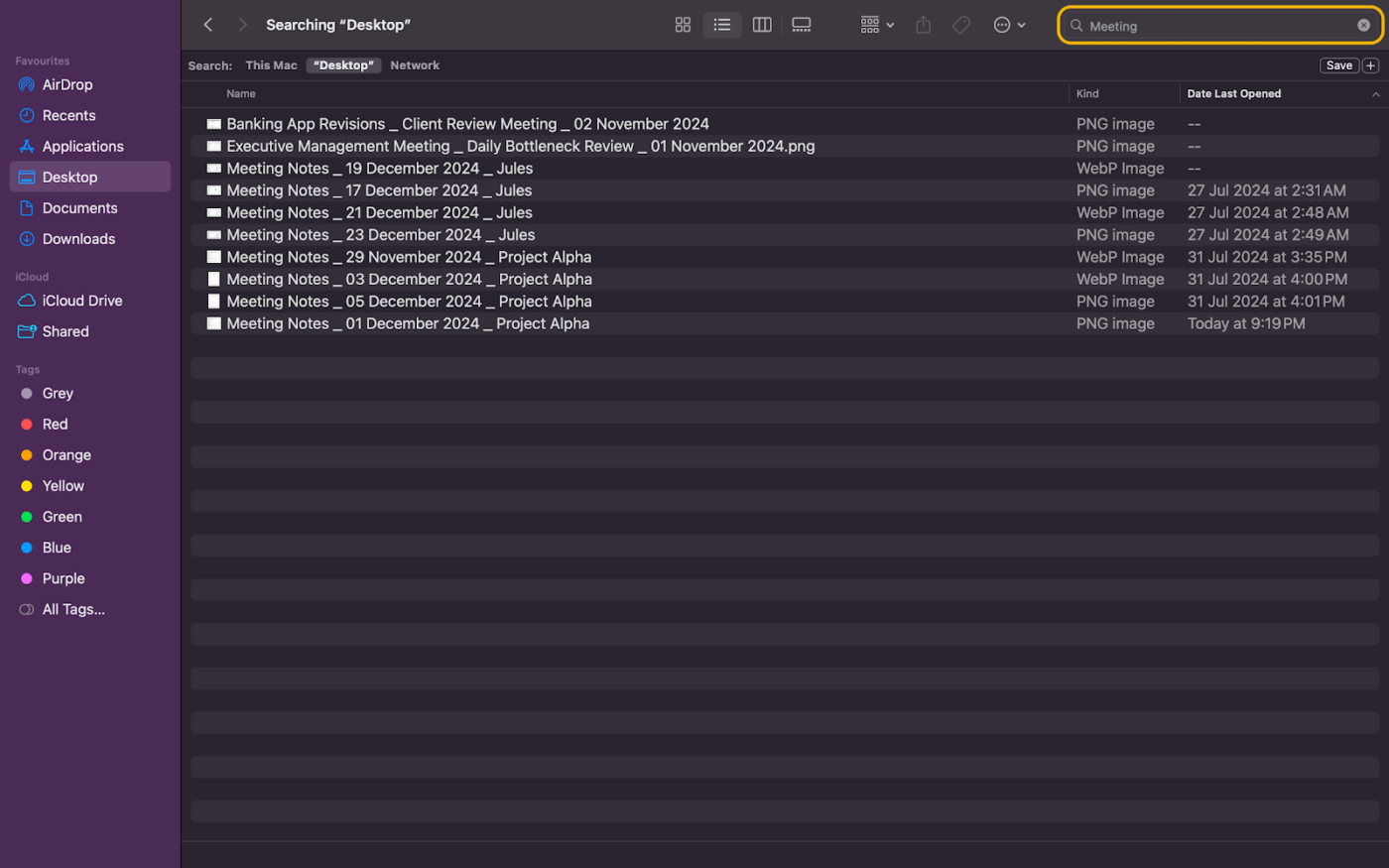
- Accédez à la barre de recherche dans le coin supérieur droit et saisissez les termes à rechercher
Même si vous ne connaissez que le format du fichier, une partie du nom du fichier ou son contenu, cela fonctionne aussi.
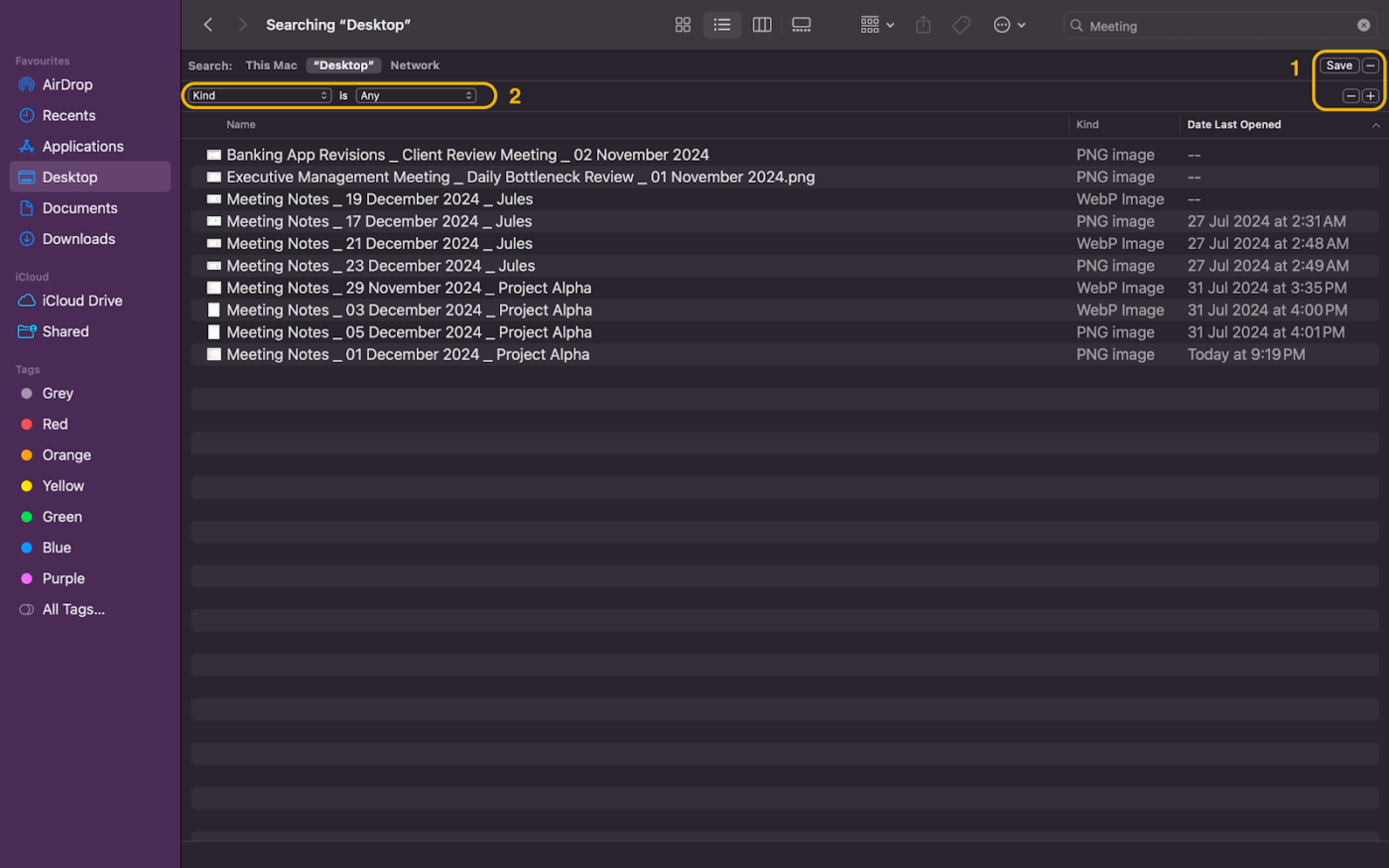
- Cliquez sur + sous la barre de recherche
Vous pourrez ainsi filtrer les résultats de recherche par type de fichier, fichiers récemment modifiés, noms de fichiers exacts et plus d'une centaine de règles personnalisées.
💡 Astuce pro : Si vous savez où chercher, le Finder vous permet d'effectuer une recherche sur l'ensemble de votre Mac, dans le dossier actuel ou sur des réseaux spécifiques. De plus, une barre latérale vous permet d'accéder rapidement aux dossiers par défaut tels que les dossiers Documents, Bureau et Téléchargements.
2. Demander une recherche Spotlight
Une autre fonctionnalité remarquable des appareils Mac est la recherche Spotlight. Cette fonction intégrée permet de retrouver tout type d'élément, des fichiers aux résultats de recherche en ligne. Voici comment cela fonctionne :
- Appuyez sur Commande (⌘) + Barre d'espace pour ouvrir Spotlight
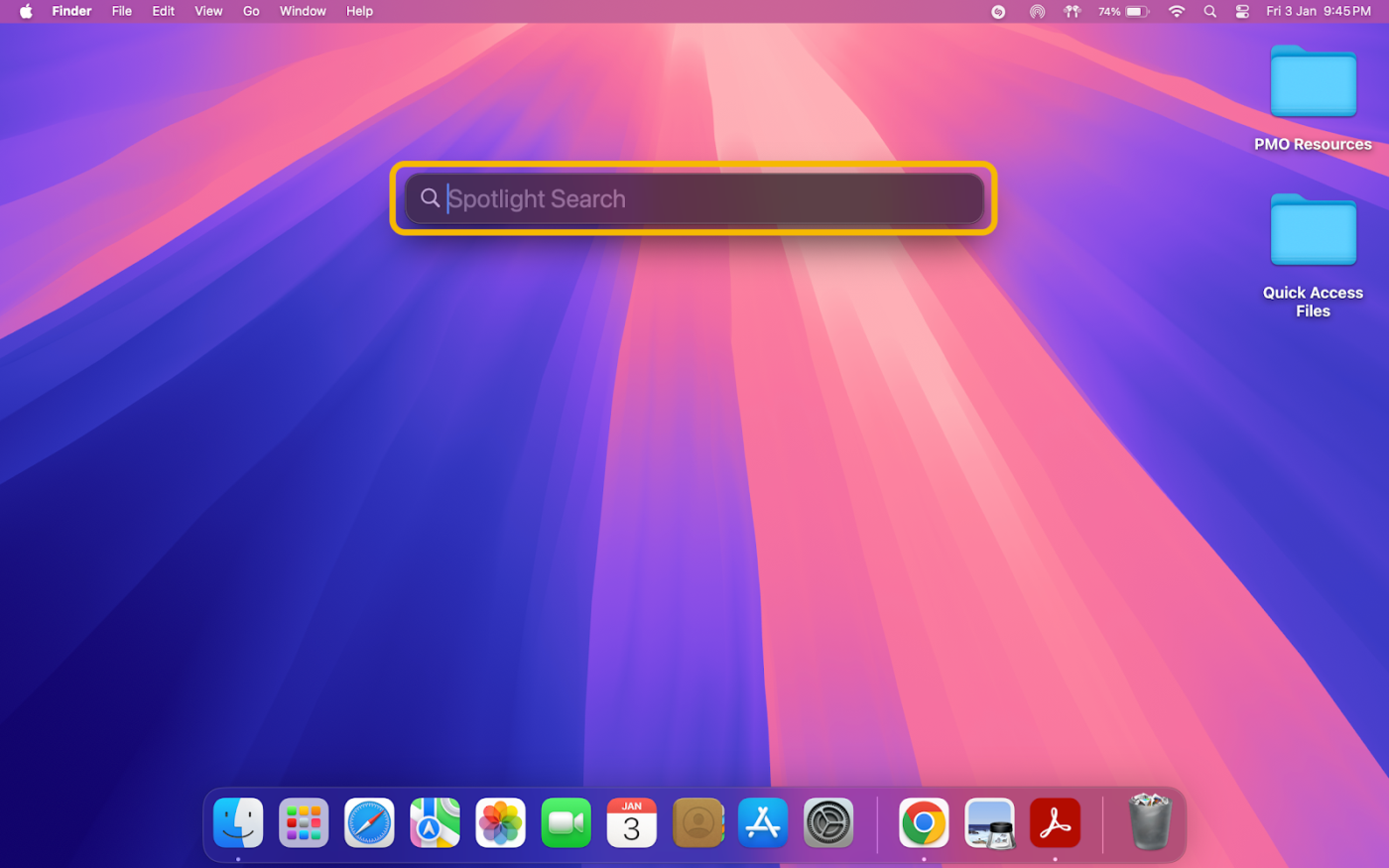
- Saisissez le nom du fichier, le type de fichier ou un mot-clé dans la barre de recherche qui vient d'apparaître
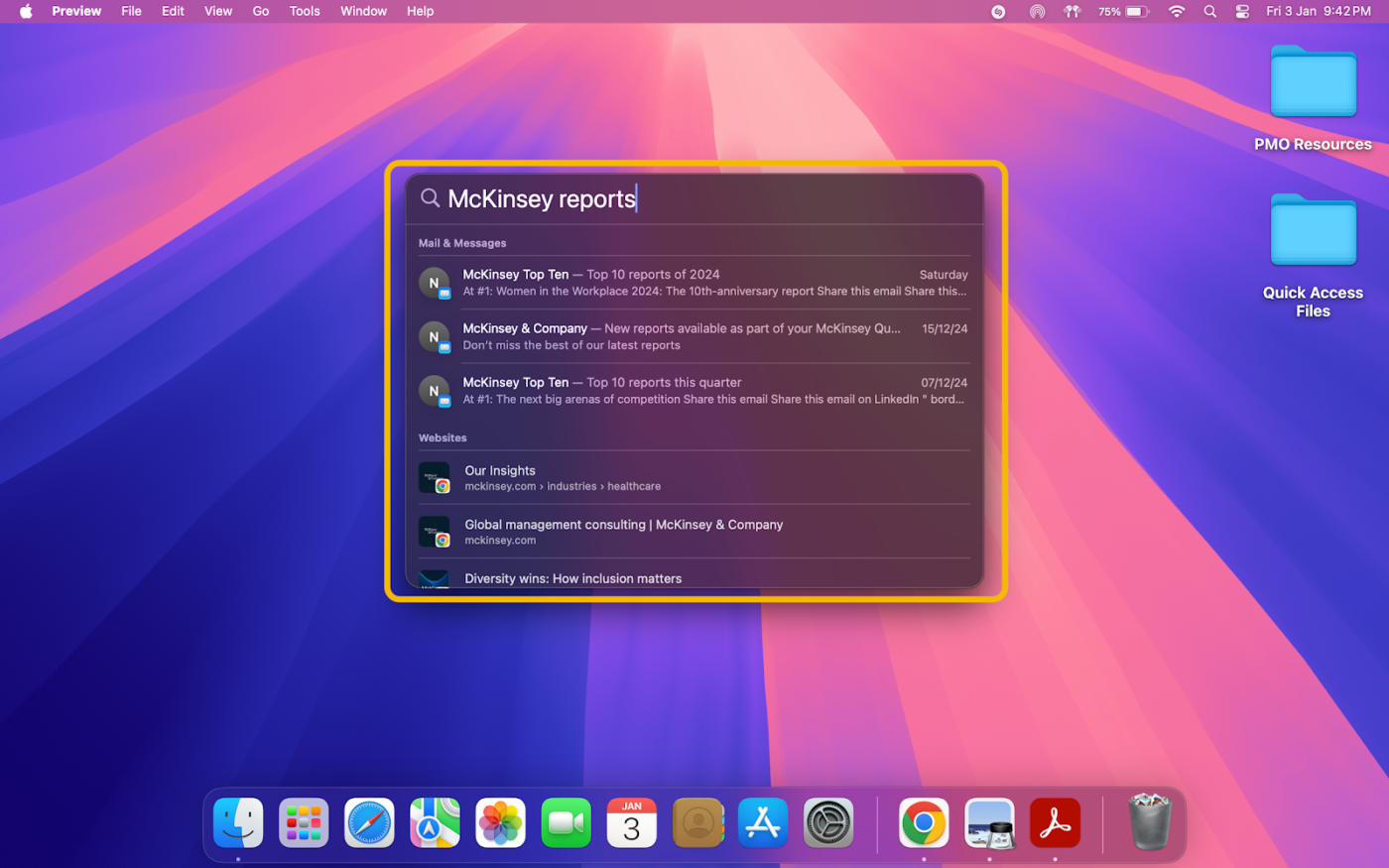
- Parcourez les résultats, qui affichent tout, des e-mails aux fichiers (et même les liens Web et les définitions)
💡 Conseil de pro : Certains utilisateurs trouvent la recherche Spotlight peu fiable et souhaitent peut-être trouver des alternatives. Découvrez quatre alternatives et concurrents de la recherche Spotlight pour une option plus rapide et plus fiable.
🔍 Le saviez-vous ? Spotlight peut même trouver des coordonnées, ouvrir des applications et effectuer des calculs. C'est un outil très pratique.
3. Organiser et trier avec les étiquettes
Les appareils Mac vous permettent également d'attribuer des étiquettes à chaque document. Il s'agit de libellés de couleur qui facilitent la localisation des fichiers.
Les étiquettes facilitent la recherche, mais elles permettent également d'organiser vos fichiers. Voici comment procéder :
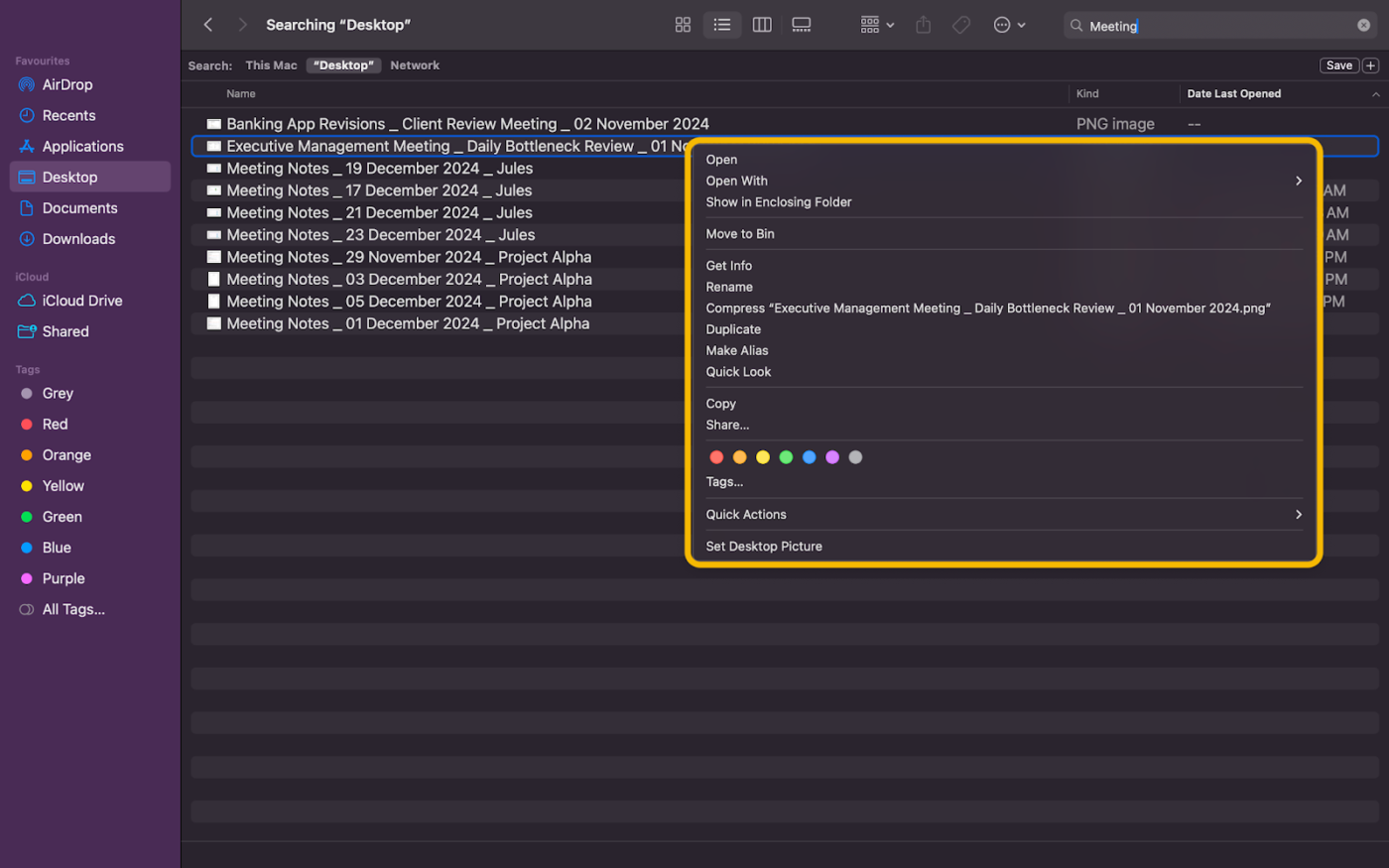
- Cliquez avec le bouton droit sur un fichier ou un dossier et sélectionnez Étiquettes
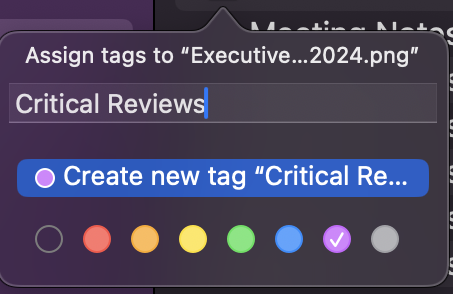
- Choisissez une couleur d'étiquette ou créez des étiquettes personnalisées, puis appuyez sur Retour
Dans ce cas, nous avons étiqueté le fichier comme faisant partie des « Critiques ».
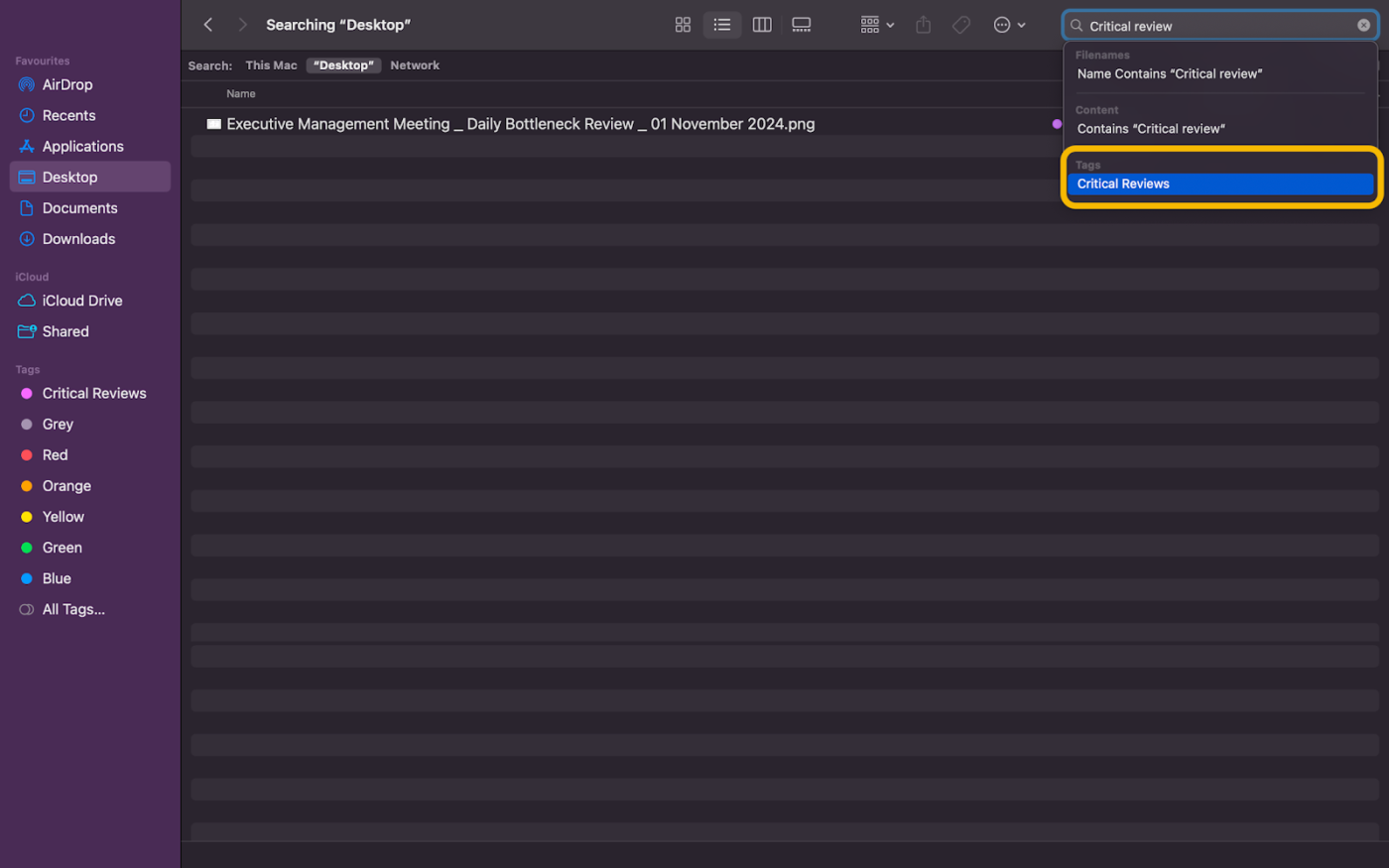
- Pour trouver des fichiers avec une étiquette spécifique, tapez son nom dans la barre de recherche du Finder et sélectionnez l'étiquette
✨ Astuce bonus : ajoutez plusieurs étiquettes aux fichiers pour les classer davantage. Cela évite les chevauchements lorsque vous déterminez l'objectif des documents et permet d'affiner votre recherche.
➡️ En savoir plus : Comment être plus organisé au travail ?
4. Retrouver des fichiers grâce à la liste « Récents »
Pour revenir au rapport sur lequel vous travailliez, Mac dispose d'un espace dédié permettant d'accéder à tous les fichiers récemment modifiés. Accédez-y en deux étapes :
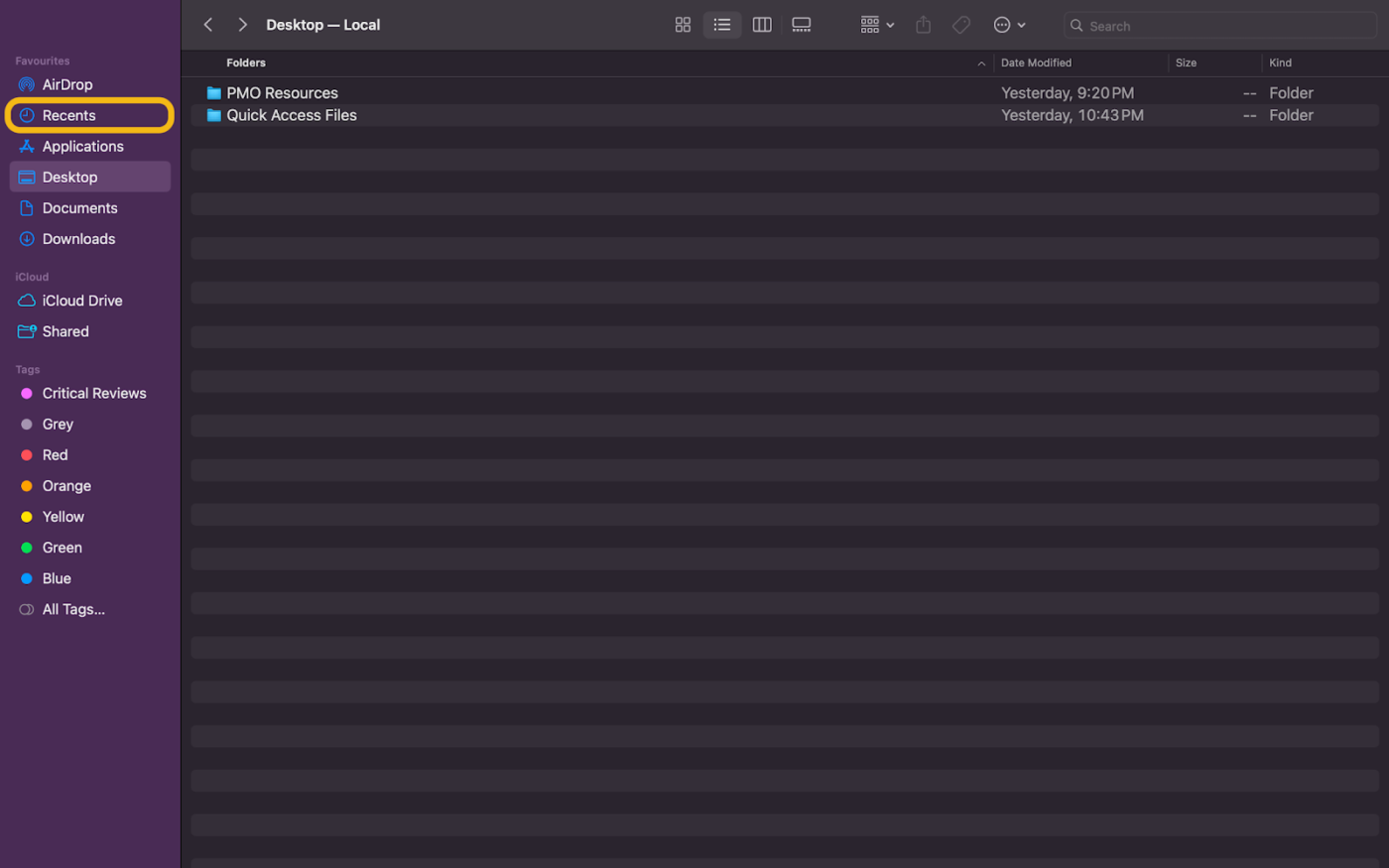
- Ouvrez Finder et sélectionnez Récents dans la barre latérale
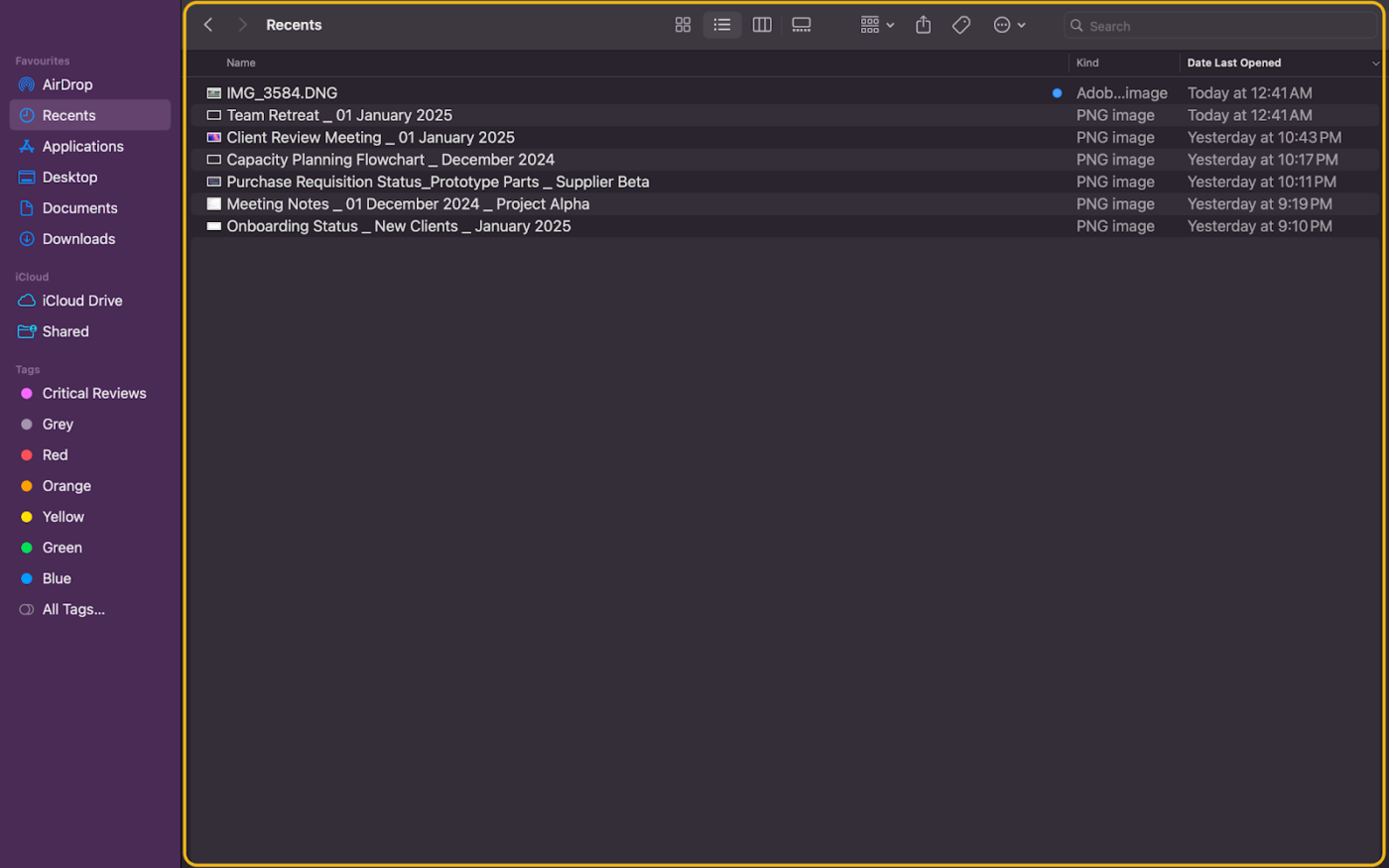
- Parcourez la liste des fichiers triés par activité récente
L'accès aux fichiers via le dossier Récents est rapide et mis à jour en temps réel. Cela dit, les fichiers récemment supprimés n'apparaîtront pas ici.
5. Utilisation des dossiers intelligents
La fonctionnalité polyvalente Dossiers intelligents est cachée dans l'application Finder de Mac.
Cet outil dynamique organise automatiquement les fichiers en fonction de critères prédéfinis. Tous les fichiers que vous créez et qui répondent à ces critères apparaissent instantanément ici. Voici comment l'utiliser :
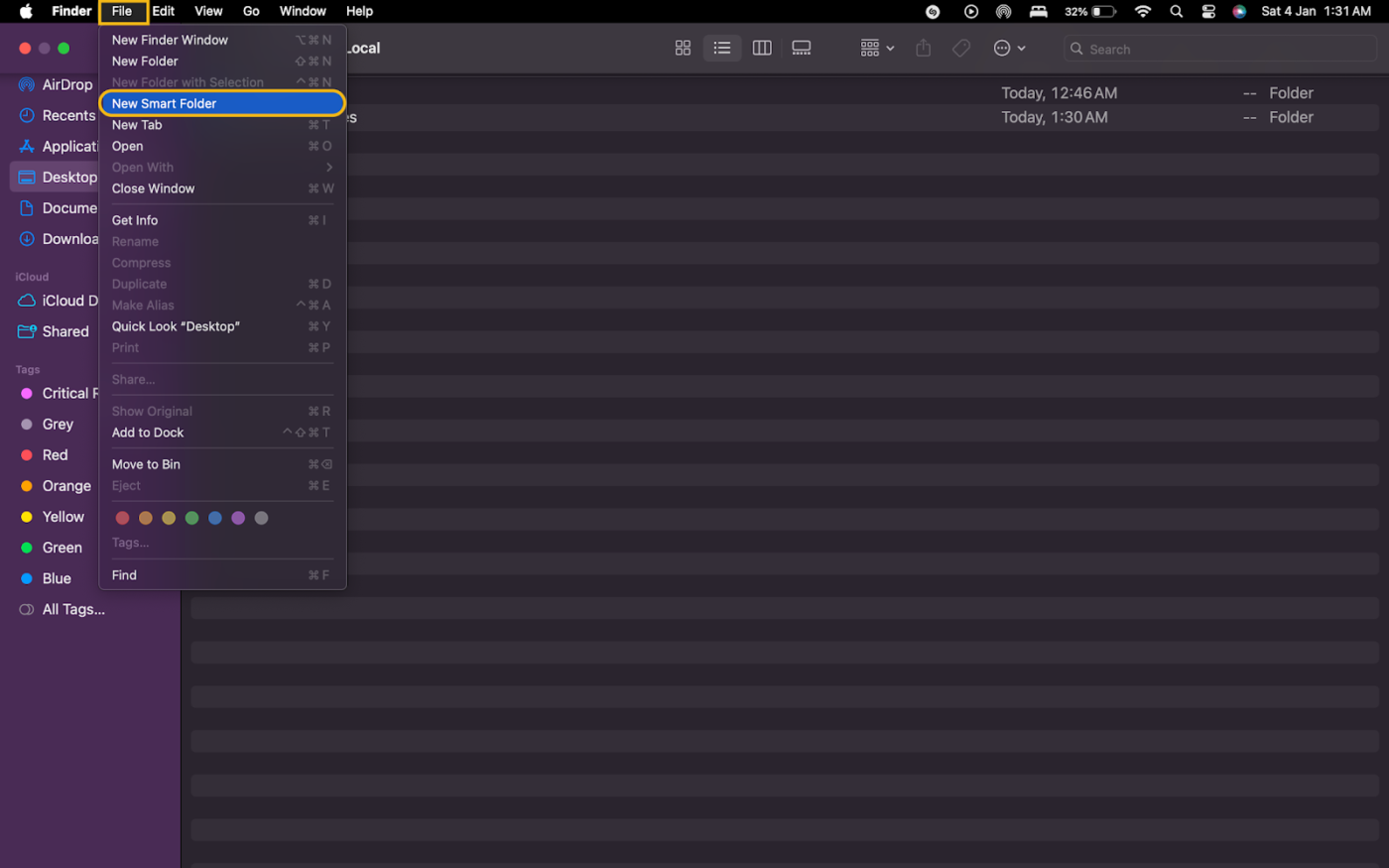
- Dans la fenêtre Finder, allez dans le coin supérieur gauche, cliquez sur la barre de menu Fichier et sélectionnez Nouveau dossier intelligent
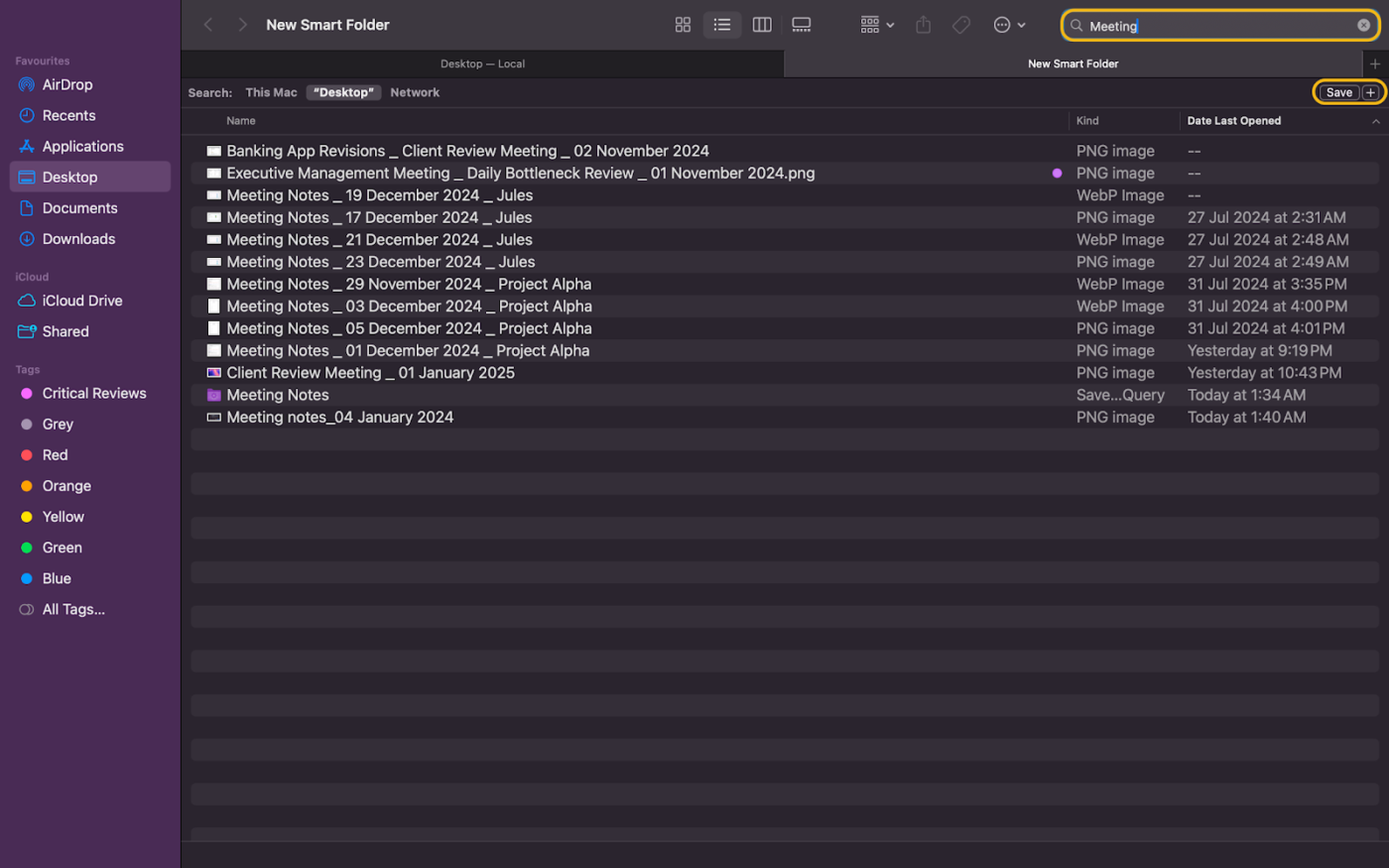
- Ajoutez maintenant les critères de recherche (comme le type de fichier, le nom ou la date de création) dans la barre de recherche, puis cliquez sur Enregistrer
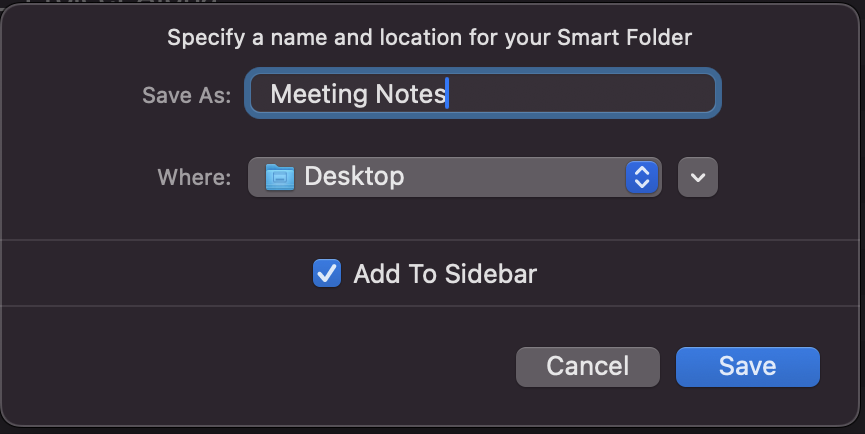
- Nommez le dossier intelligent, choisissez son emplacement et enregistrez-le
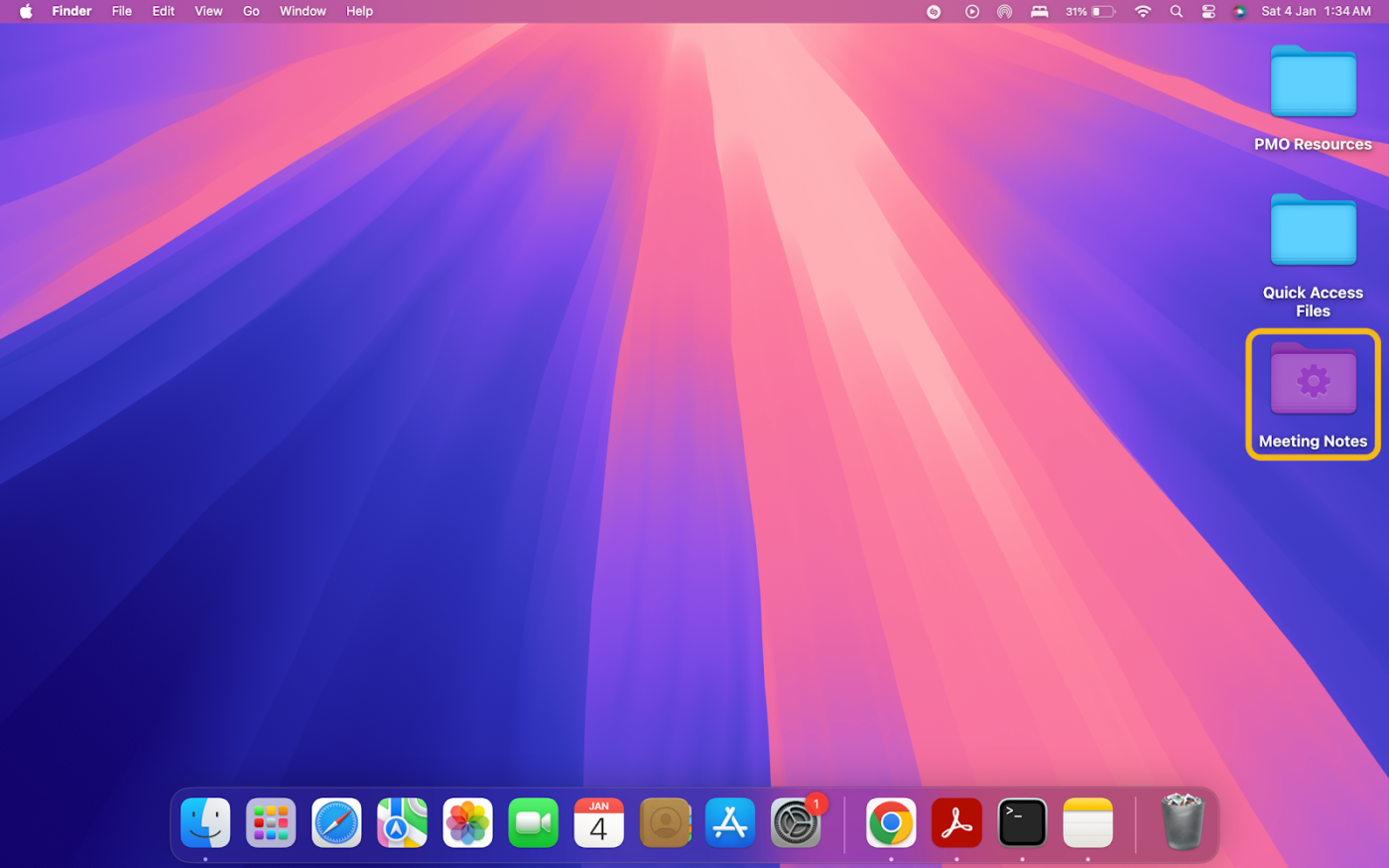
- Lorsque vous vous rendez à l'emplacement, voici à quoi ressemble votre dossier intelligent
➡️ En savoir plus : 12 façons d'organiser les fichiers et dossiers sur un Mac
6. Utilisation du Terminal pour une recherche avancée
Pour les équipes plus technophiles, Mac vous permet également d'accéder aux fichiers via Terminal, son application d'interface de codage. Rechercher Terminal dans la recherche Spotlight est un raccourci rapide pour y accéder.
Voici quelques-unes des tâches que Terminal permet d'effectuer en matière de gestion de fichiers :
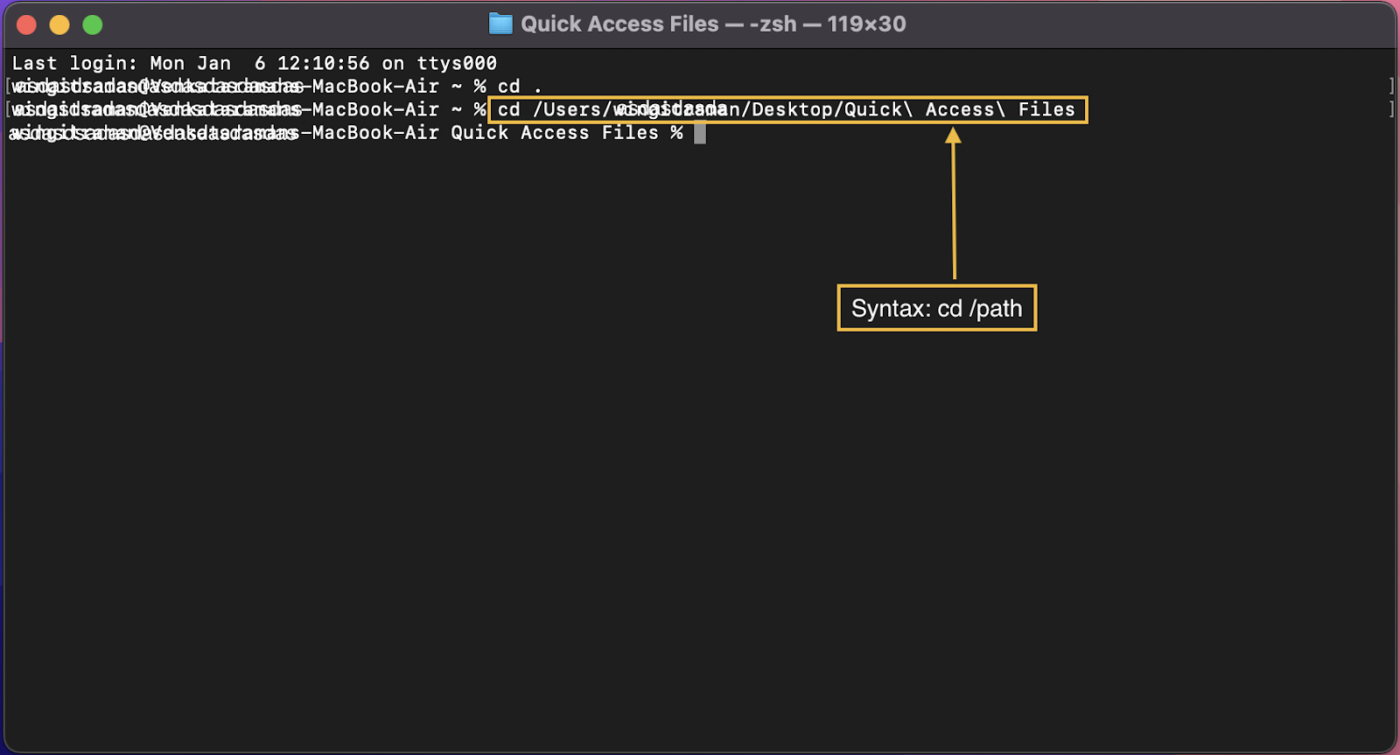
- Cd : modifie le répertoire dans lequel vous travaillez actuellement
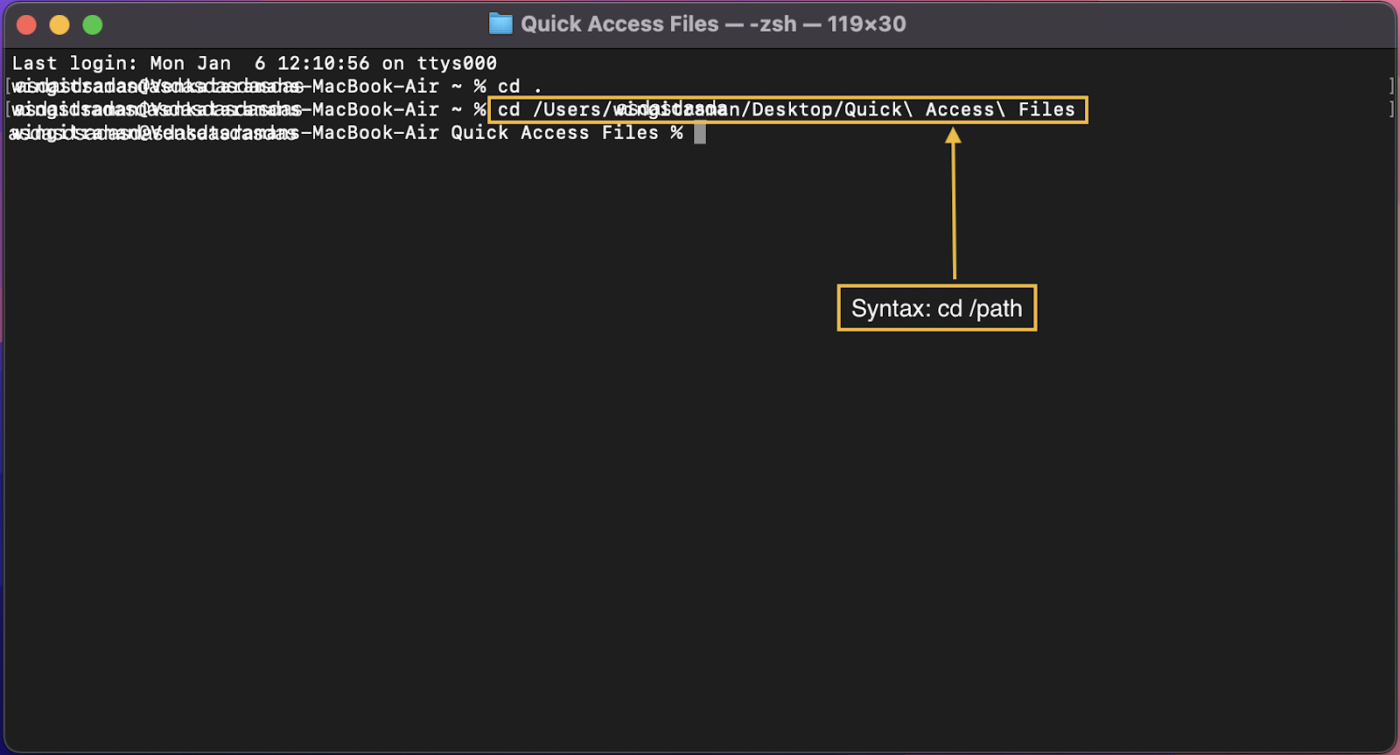
- Ouvrir : ouvre un fichier ou un dossier directement depuis l'application Terminal
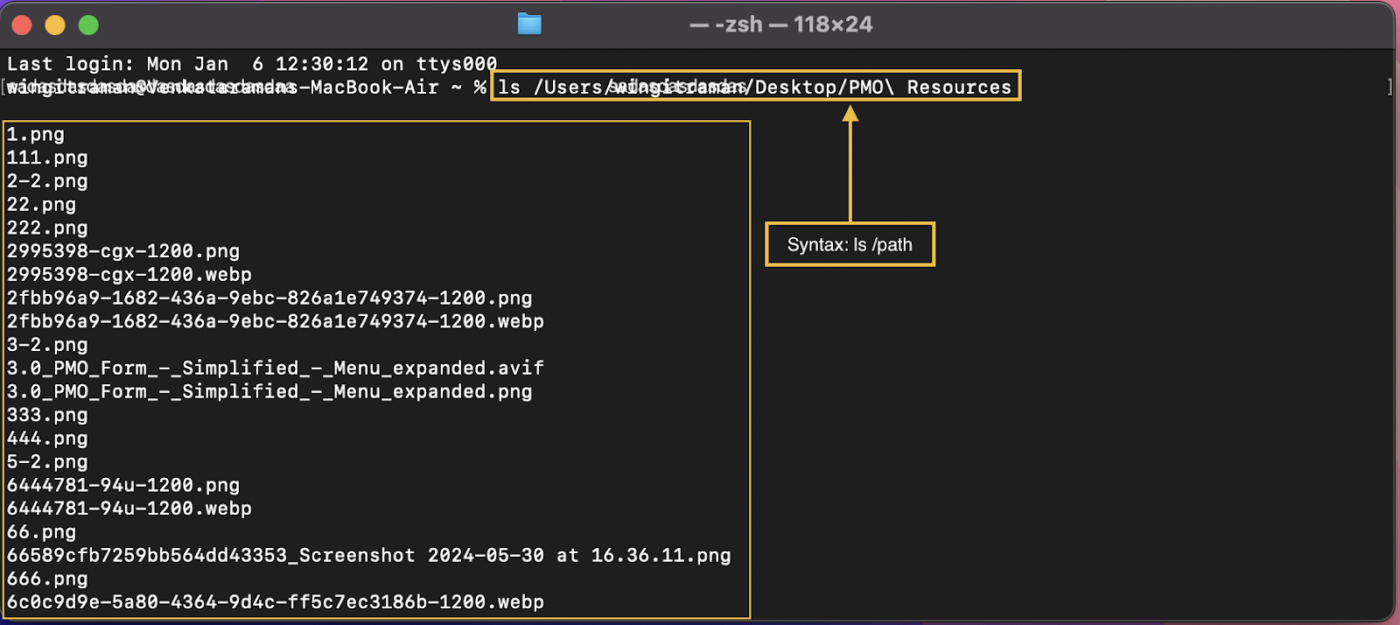
- Ls : liste tous les fichiers et contenus d'un répertoire
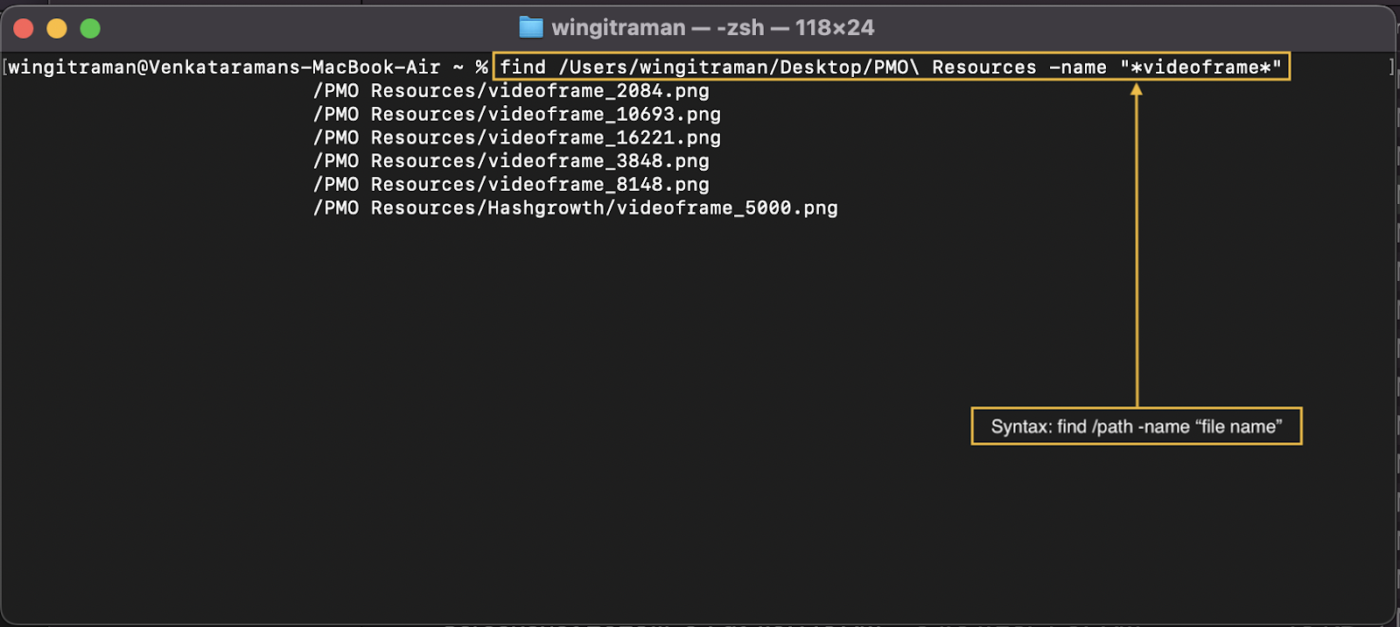
- Rechercher : recherche le fichier ou le dossier que vous recherchez
N'oubliez pas d'ajouter le chemin d'accès correct (emplacement) dans chaque syntaxe. Vous pouvez également glisser-déposer des fichiers ou des dossiers dans l'application Terminal.
Bonus n° 1 : masquer un fichier sur Mac
Une gestion efficace des fichiers consiste à présenter les fichiers pertinents. Certains fichiers sont sensibles et il vaut mieux les garder hors de portée plutôt que de les supprimer. Voici comment masquer des fichiers avec l'application Terminal :
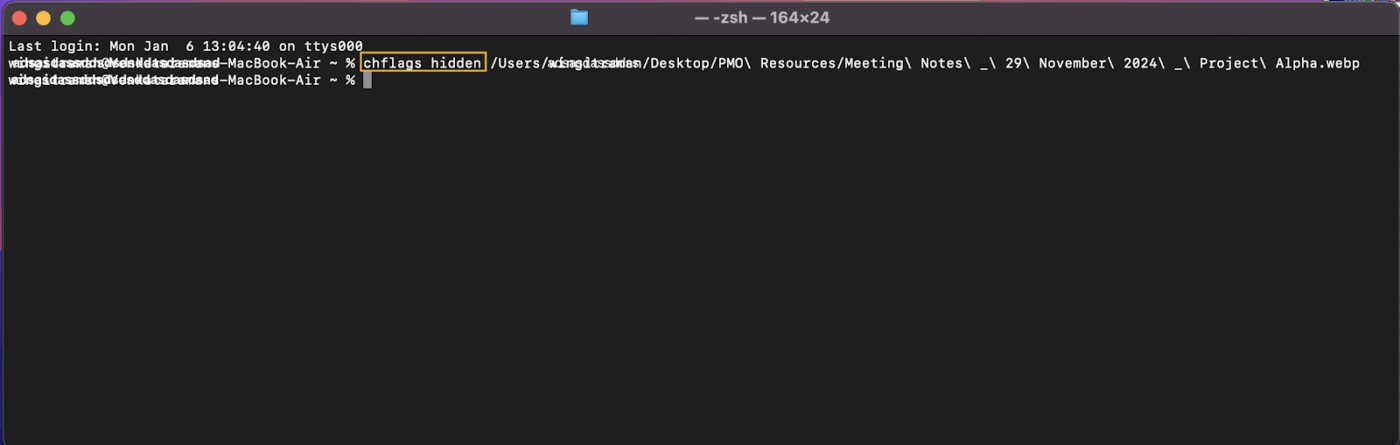
- Ouvrez l'application Terminal et tapez : « chflags hidden »
- Ajoutez un espace, puis glissez-déposez le fichier que vous souhaitez masquer dans la fenêtre Terminal
- Appuyez sur Retour et votre fichier disparaîtra de l'affichage
Bonus n° 2 : Localiser les fichiers cachés sur Mac
Si vous avez besoin de les afficher (pour éviter qu'ils ne deviennent des fichiers perdus), suivez ces étapes :
- Ouvrez le Finder et accédez au dossier où sont stockés les fichiers cachés
- Appuyez sur Commande (⌘) + Maj +. (Période) pour afficher les fichiers cachés
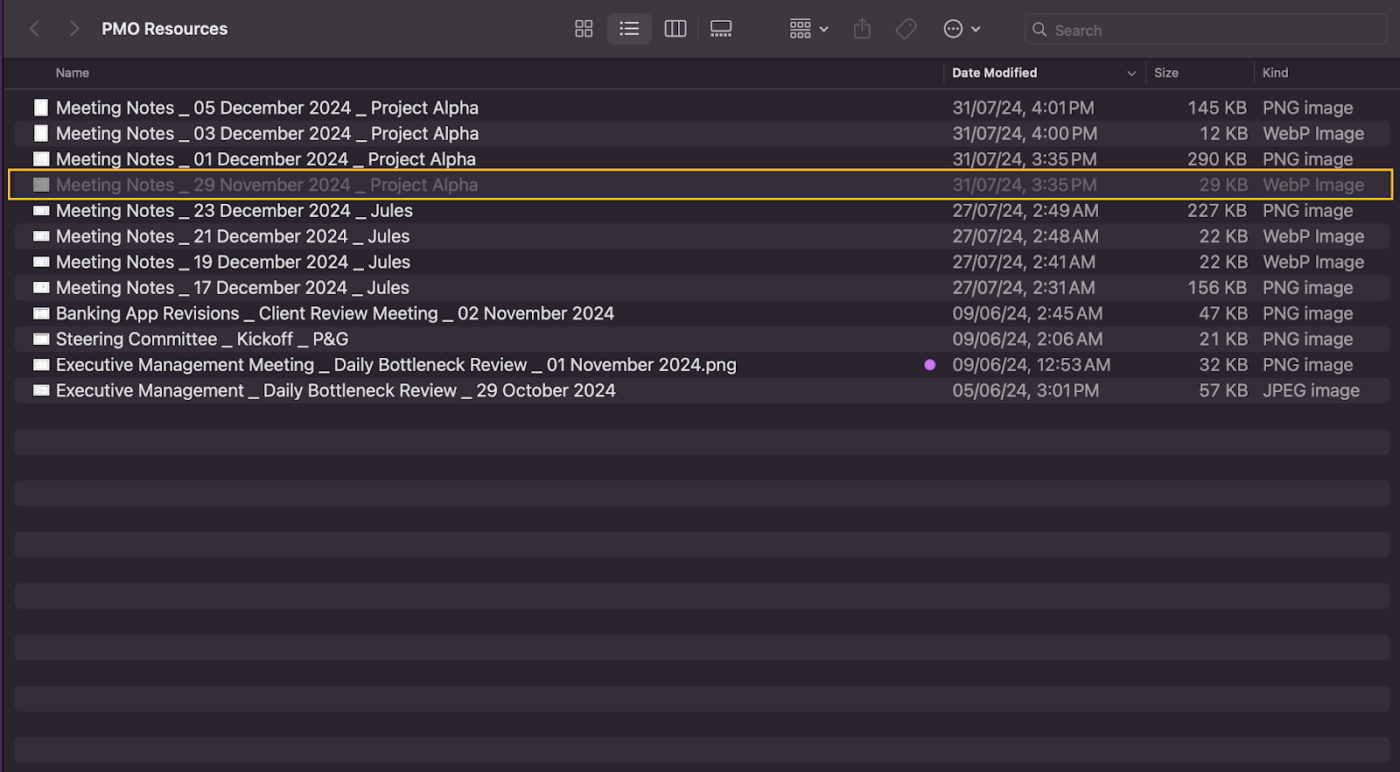
- Les fichiers cachés apparaîtront légèrement grisés. Répétez le raccourci pour les masquer à nouveau
Bonus n° 3 : afficher les fichiers cachés sur Mac
Enfin, si vous avez besoin de les rendre à nouveau visibles :
- Ouvrez le Finder et affichez les fichiers cachés (appuyez sur Commande (⌘) + Maj + . (Période))
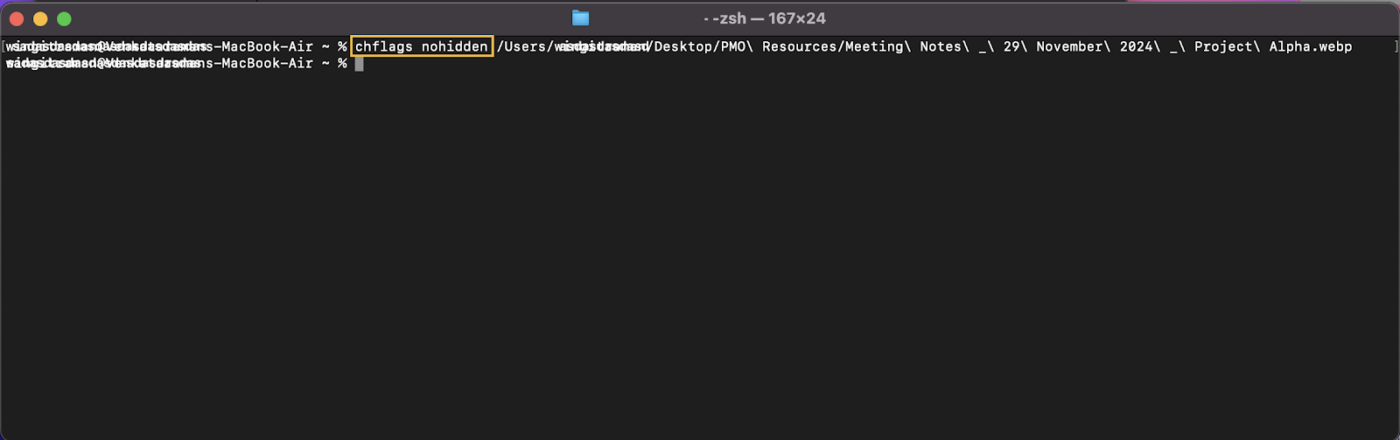
- Ouvrez l'application Terminal et tapez : chflags nohidden
- Ajoutez un espace, puis glissez-déposez le fichier grisé dans la fenêtre Terminal
- Appuyez sur Retour, et votre fichier réapparaîtra dans le dossier
💡 Astuce pro : Vous souhaitez améliorer votre productivité ? Consultez les astuces indispensables pour booster la productivité de votre MacBook et découvrez des trucs et astuces qui optimiseront votre expérience de navigation.
Limites de l'utilisation d'un Mac pour la gestion des fichiers
Si nos étapes facilitent grandement la gestion et l'organisation des fichiers sur macOS, il existe toutefois quelques inconvénients. Si vous envisagez d'adopter un Mac comme assistant de gestion de fichiers, voici cinq limites à prendre en compte :
- Personnalisation restrictive : offre des options minimales pour personnaliser l'apparence et les fonctionnalités. Il n'est pas possible d'adapter l'interface aux préférences individuelles, ce qui limite la flexibilité. La gestion des fichiers devient plus difficile à adapter aux flux de travail complexes
- Bibliothèque d'intégrations insuffisante : offre un intervalle plus restreint d'applications de productivité tierces que les autres plateformes. Les fonctionnalités avancées intégrées, telles que l'intégration de la gestion des tâches ou l'automatisation, sont limitées ou indisponibles
- Manque de contrôle granulaire des permissions : le partage d'accès aux fichiers et dossiers sur Mac n'est pas simple en raison de son écosystème relativement fermé. Sans permissions diversifiées, la collaboration nécessite des applications et des outils externes
- Indexation limitée de la recherche : les résultats du Finder sont accompagnés d'une indexation de base, ce qui nécessite quelques clics supplémentaires pour accéder à l'emplacement exact. Spotlight ne dispose pas d'options de filtrage avancées, ce qui rend la navigation difficile
- Courbe d'apprentissage plus raide : passer au Mac implique de revoir tout votre système d'exploitation, ce qui peut prendre du temps. S'adapter à des fonctionnalités telles que le Finder, Spotlight et Terminal demande du temps aux utilisateurs novices dans l'écosystème Apple
Gérer vos fichiers avec ClickUp
Mac offre une interface élégante, mais ses fonctionnalités et ses options de personnalisation manquent de profondeur.
C'est là que vous avez besoin d'un outil puissant pour passer à l'étape suivante et booster votre Mac.
En matière de travail, ClickUp est un excellent outil polyvalent. Commençons par sa fonctionnalité de recherche à 360 degrés !
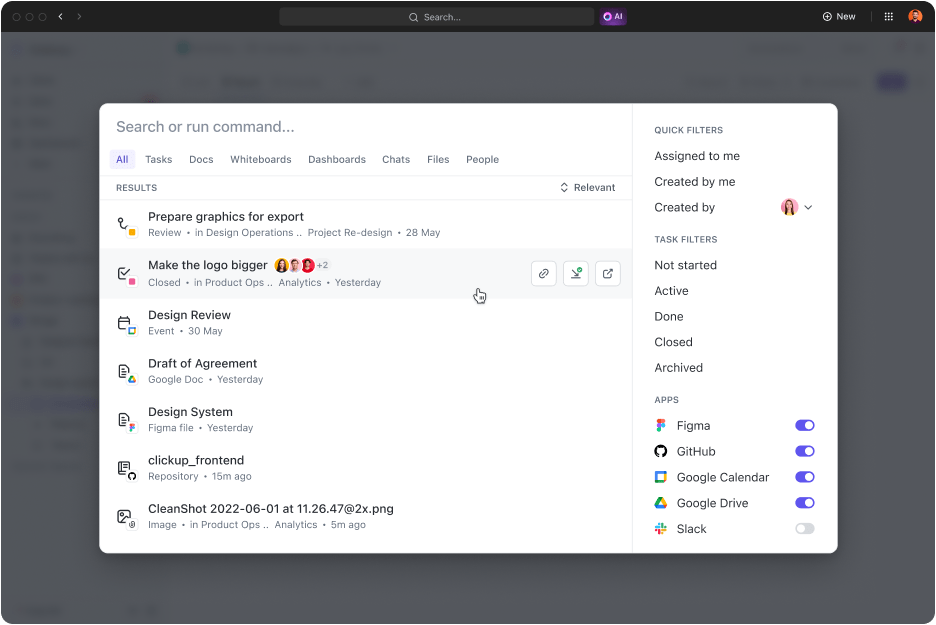
La recherche connectée ClickUp est un autre outil qui transforme la façon dont votre équipe recherche et gère les informations. Regroupée dans une seule barre de recherche, elle analyse les tâches, les objectifs, les applications tierces connectées et les fichiers stockés sur ClickUp.
Extraire des données de tous les recoins de votre environnement de travail signifie qu'il n'y a plus de fichiers manquants ni de recherche manuelle.
Il offre également un filtrage intelligent pour affiner les résultats par mots-clés, types de fichiers ou membres de l'équipe. En bref, Connected Search ne se contente pas de vous faire gagner du temps et d'augmenter votre productivité, il rend tout plus facile.
Passons maintenant à la documentation !
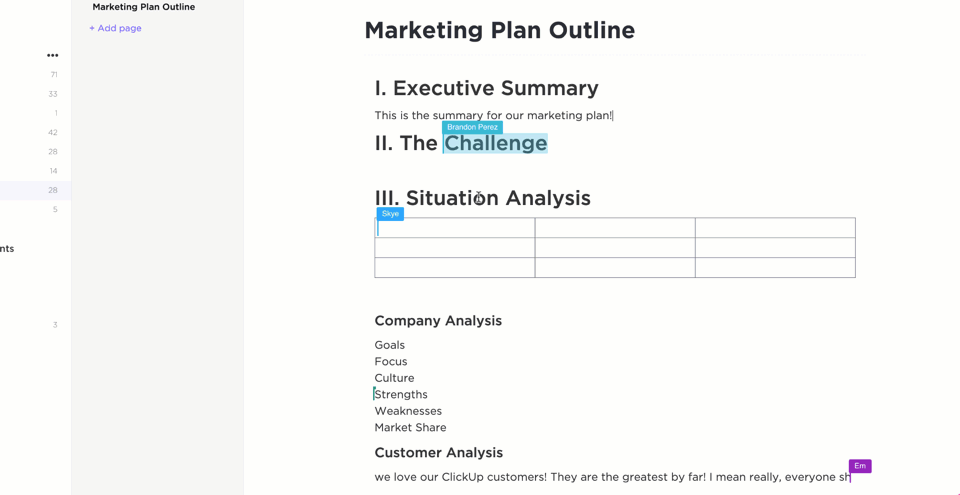
Que ce soit pour créer ou stocker des informations, ClickUp Docs les rend attrayantes, riches et complètes. L'interface simple et la mise en forme Markdown riche de cet outil vous aident à rédiger et à organiser votre contenu en quelques secondes. De plus, Docs vous permet de créer des tâches à partir de n'importe quel élément de l'espace.
Il offre également de puissantes options de partage de fichiers, d'étiquetage instantané et de commentaires pour une collaboration transparente. Ce document contient-il des informations cruciales ? Cliquez sur l'option « Marquer comme wiki » et ajoutez-le instantanément à votre base de connaissances.
➡️ En savoir plus : Modèles gratuits de base de connaissances dans Word et ClickUp
ClickUp est également une excellente solution d'organisation de fichiers pour ceux qui ont besoin d'une navigation minimale et d'un aperçu maximal.
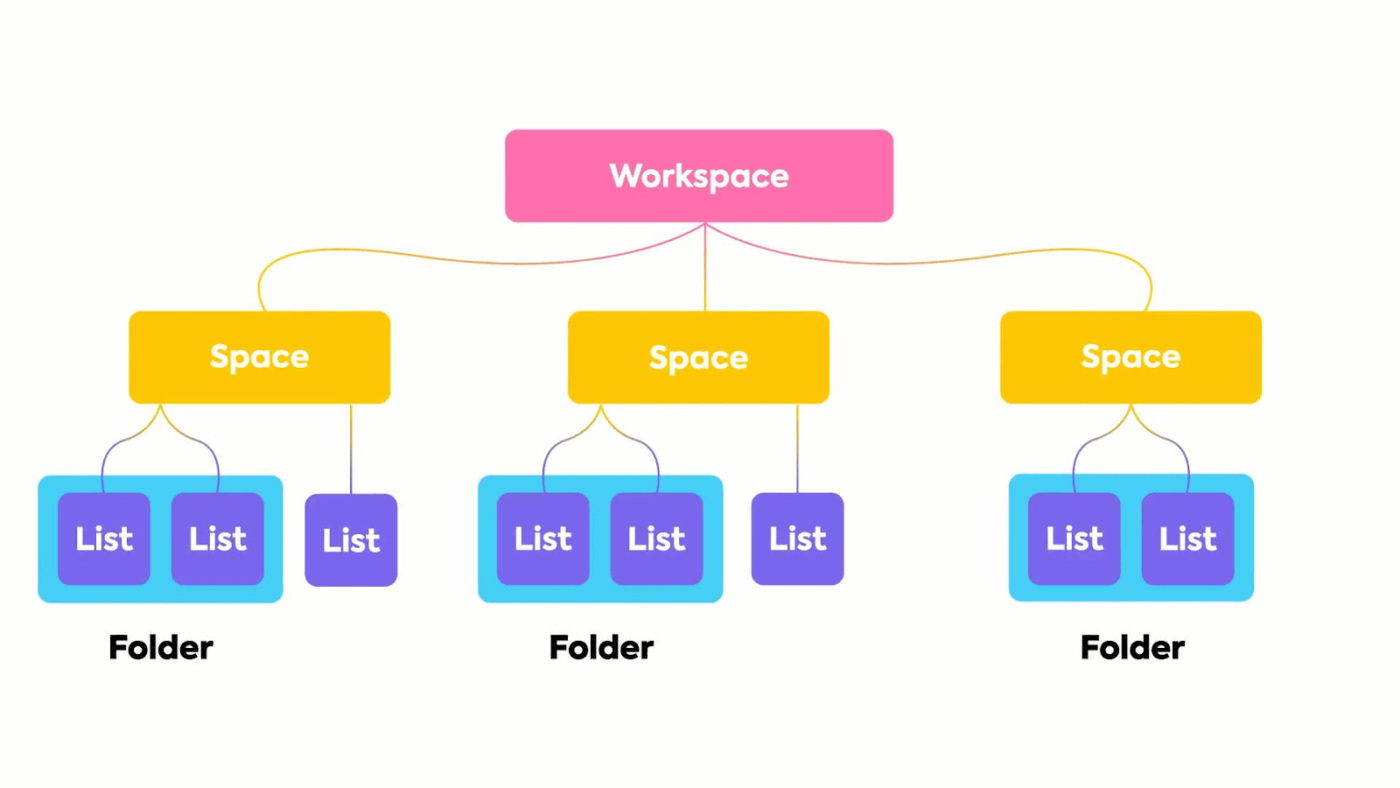
La hiérarchie ClickUp est une fonctionnalité intégrée conçue pour structurer et organiser vos fichiers et votre flux de travail. Elle divise les informations en Espaces, Dossiers, Listes, Tâches et Sous-tâches.
Vos projets bénéficient d'un flux plus traçable en passant de catégories générales (Espaces) à des compartiments d'organisation plus détaillés (Dossiers et Listes).
Cette séparation permet également d'éviter la surcharge d'informations lors de l'exécution de chaque tâche et sous-tâche. Chaque espace et dossier dispose de plusieurs vues personnalisées, telles que des diagrammes de Gantt, des calendriers et même des tableaux Kanban.
ClickUp dispose également d'un outil d'IA pour affiner la gestion des fichiers, optimiser les informations et réduire les efforts manuels.
La fonctionnalité de gestion des connaissances par l'IA de ClickUp Brain combine des informations pertinentes et une gestion des données optimale. Elle génère des résumés instantanés, fournit des mises à jour sur les projets et rédige même des e-mails et des rapports, pour n'en citer que quelques-unes.
Cet outil d'IA crée des tâches et du contenu à partir de n'importe où sur la plateforme, y compris les fenêtres de discussion, les commentaires et les documents. De plus, il récupère sans effort les liens sources et les fichiers dans chaque réponse. Ainsi, ClickUp Brain élimine les recherches fastidieuses de fichiers et le défilement interminable pour trouver des informations clés.
Lorsqu'il s'agit de trouver les bonnes informations, l'IA n'est pas le seul outil utilisé par ClickUp pour améliorer la gestion et la récupération des fichiers. Voici pourquoi ClickUp est apprécié pour la gestion des fichiers et des tâches :
ClickUp est un outil fantastique pour organiser les tâches et les priorités, la collaboration en équipe et la gestion des données. La flexibilité des espaces et des listes le rend adaptable à presque tous les secteurs d'activité.
ClickUp est un outil fantastique pour organiser les tâches et les priorités, la collaboration en équipe et la gestion des données. La flexibilité des espaces et des listes le rend adaptable à presque tous les secteurs d'activité.
Conseils pour une gestion efficace des fichiers
Vous voulez vous assurer que tous ces outils et étapes aboutissent aux meilleurs résultats ? Voici six conseils clés pour une gestion efficace de vos fichiers :
- Créez une convention de nommage cohérente : Utilisez des noms de fichiers clairs, descriptifs et standardisés pour faciliter la recherche et le tri pour tout le monde
- Configurez des sauvegardes régulières : Utilisez le stockage cloud ou des disques externes pour sauvegarder régulièrement vos fichiers. Ne laissez pas les pannes et les plantages du système entraîner une perte définitive de vos données
- Utilisez des étiquettes : Appliquez des étiquettes pour classer les fichiers dans différents projets. La priorisation de l'identification des fichiers accélère la récupération des données et facilite également la recherche des fichiers perdus
- Limitez les doublons : évitez d'enregistrer plusieurs copies du même fichier. Grâce au contrôle des versions, aux outils de modification en cours comme ClickUp et à des outils tels que les intégrations Dropbox, vous disposez des informations les plus récentes à toutes les étapes
- Définir les permissions des utilisateurs : Attribuez des niveaux d'accès appropriés aux documents et dossiers. Cela permet de maintenir la sécurité des fichiers, d'empêcher les modifications non autorisées et d'éliminer la surcharge d'informations
- Vérifiez et archivez régulièrement : Vérifiez régulièrement vos fichiers afin de supprimer ceux qui sont inutiles et archivez les fichiers plus anciens afin de désencombrer les dossiers actifs. L'intégration de cette pratique standard permet de conserver des informations claires et pertinentes
Documentez et standardisez également toutes ces pratiques. Un système de fichiers facile à utiliser aide les nouveaux utilisateurs à s'adapter plus rapidement à une gestion efficace des fichiers.
💡 Conseil de pro : Organiser et désencombrer votre espace numérique facilite la recherche de fichiers. Consultez notre guide de désencombrement numérique pour savoir comment procéder.
Améliorez l'organisation de vos fichiers et votre productivité avec ClickUp
La gestion des fichiers sur Mac est minimaliste et va droit au but. Faites-le correctement et vous bénéficierez d'un flux d'informations et d'une productivité phénoménaux.
Les étapes et les conseils que nous avons abordés constituent un excellent moyen de démarrer. Cependant, macOS présente de nombreuses limitations et peut restreindre la liberté et la flexibilité de votre équipe. C'est là que ClickUp entre en jeu.
Il comprend une documentation intuitive, une organisation systématique et une récupération des données alimentée par l'IA. Il est facilement plusieurs fois plus puissant que les paramètres par défaut de Mac. De plus, ClickUp est également compatible avec les utilisateurs Apple !
Prêt à passer au niveau supérieur en matière de gestion de fichiers ? Inscrivez-vous dès aujourd'hui à ClickUp!